Здравствуйте, дорогие друзья!
В этом руководстве мы подробно рассказываем, как привязать существующий домен к платформе LPgenerator в панели регистратора доменных имен reg.ru, отображающуюся в старом дизайне.
В случае, если ваш личный кабинет reg.ru сейчас отображается в новом, обновлённом дизайне, пожалуйста, воспользуйтесь этим руководством.
Привязка домена к платформе
1) Войдите в панель управления reg.ru по адресу: https://www.reg.ru/
2) Кликните на профиль в правом верхнем углу. В выпадающем окне нажмите кнопку «Мои домены»:
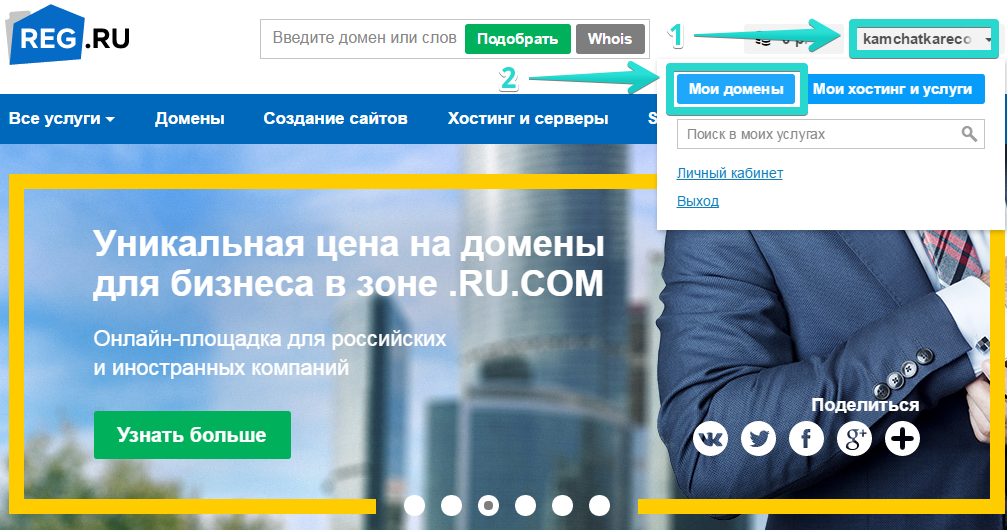
3) Далее в открывшемся окне кликните по названию домена:
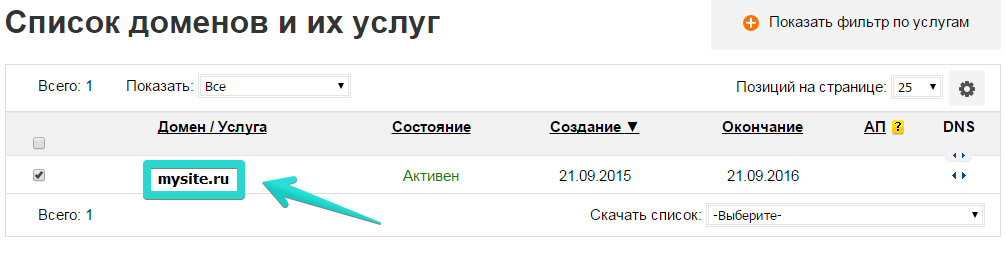
4) Затем в разделе «Управление доменом» выберите «DNS-серверы»:
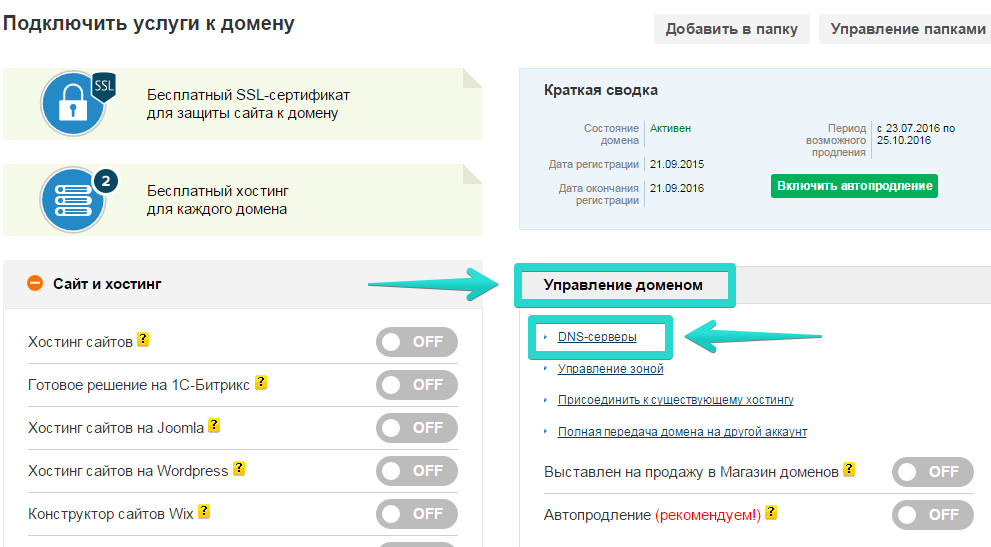
5) В открывшемся окне выполняется настройка NS серверов. Здесь остановимся подробнее.
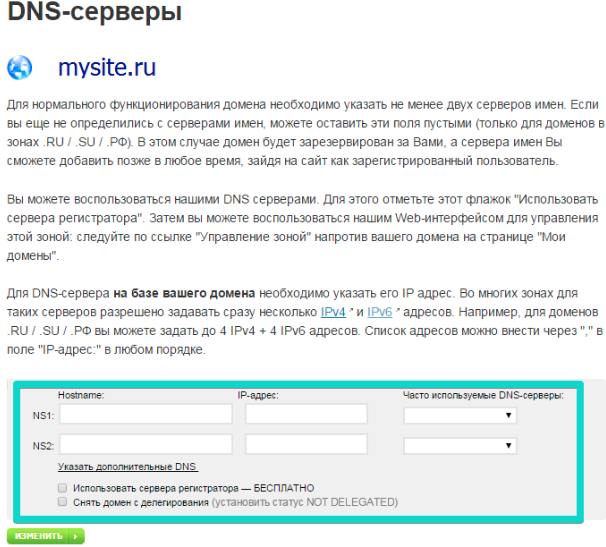
Если вы видите, что поля NS1, NS2 .. пустые, то переходите к шестому шагу.
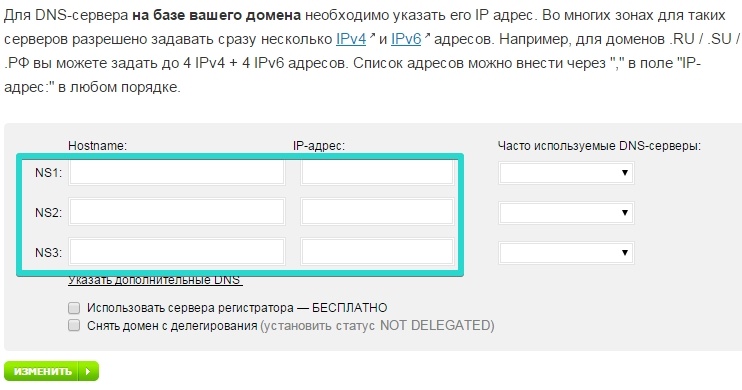
Если до того, как вы начали настройку в полях NS уже присутствовали записи, отличные от ns1.reg.ru и ns2.reg.ru, то менять их не нужно.
Такие записи указывают, что вы используете хостинг reg.ru , VPS или выделенный сервер.
Нестандартные NS записи выглядят примерно так:
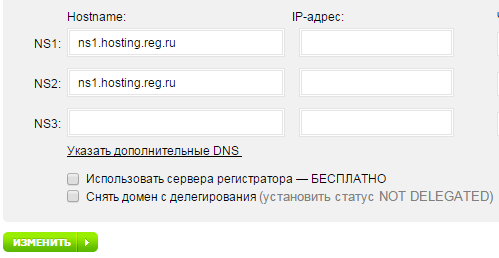
В этом случае выполнять привязку домена нужно в другой панели управления.
Если домен делегирован на хостинг reg.ru (как на скриншоте выше) - проставьте галочку в пункте «Использовать сервера регистратора».
Кстати, хостинг для работы лендингов LPgenerator не требуется.
Если у вас указаны сторонние NS серверы, или вы не уверены куда делегировать и где настраивать домен, напишите нам по адресу [email protected]
6) Нажмите галочку «Использовать сервера регистратора»
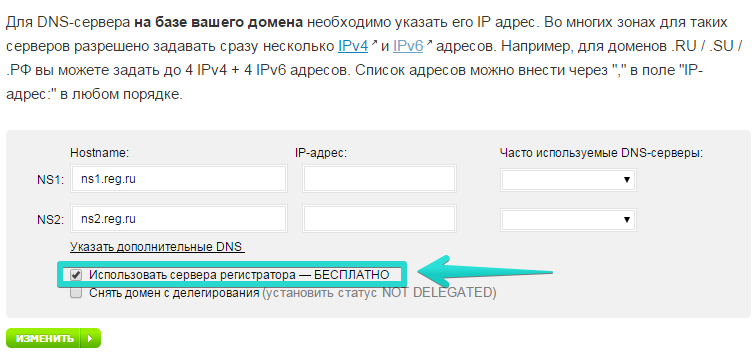
Проверьте, что серверы прописались, первая галочка стоит, а вторая не отмечена.
В итоге должно получиться следующее:
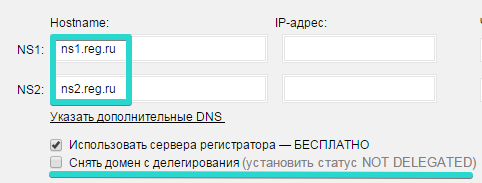
Нажмите «Изменить»:
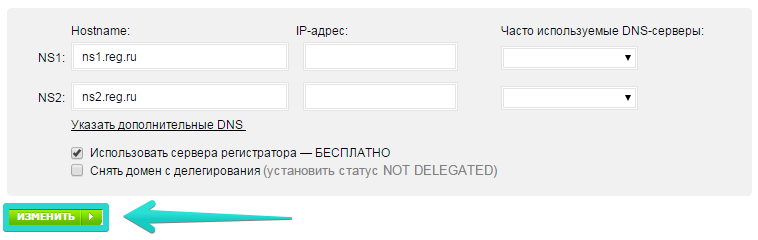
7) Вернитесь к разделу «Управление доменом»:
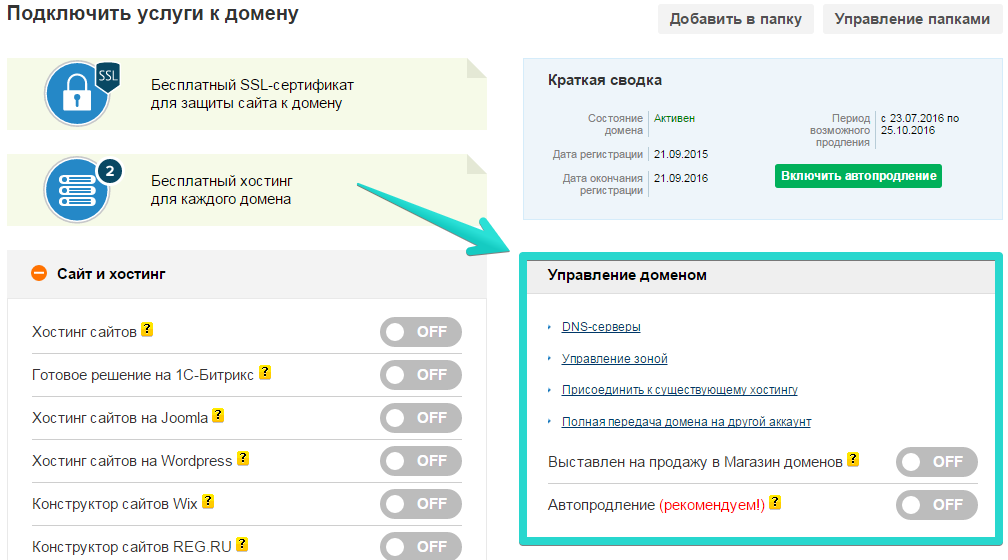
Кликните «Управление зоной»:
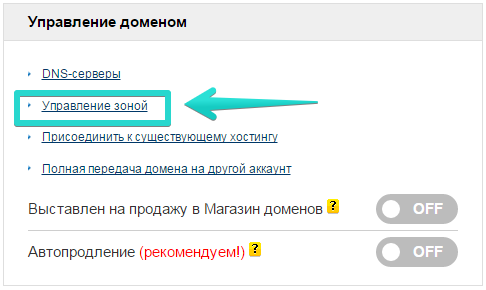
Далее откроется окно с ресурсными записями домена и ваши действия будут различаться в зависимости от того, привязываете вы основной домен (домен второго уровня) или поддомен. В чем их разница?
1) Основной домен можно использовать, если на нем сейчас нет сайта, так как невозможно на аналогичном адресе оставить сайт и опубликовать страницу.
Пример основного домена: mysite.ru
Кстати, после привязки на одном домене можно будет разместить много страниц, созданных в LPgenerator. Страницы при этом будут иметь различный адрес, например: mysite.ru, mysite.ru/page1, mysite.ru/page2 и т.д.
Итак, если нужно привязать основной домен вида mysite.ru, то приступайте к действиям раздела «Привязка основного домена» ниже.
2) Если же у вас на основном домене размещен сайт, или его размещение планируется, то целесообразнее создать поддомен и привязать его.
Пример поддомена: promo.mysite.ru
Название поддомена (в нашем примере это promo) вы придумываете самостоятельно и добавляется оно соответствующими записями с помощью последующего руководства. О том как, привязать поддомен, читайте в разделе «Привязка поддомена».
Привязка основного домена
1) Удалите записи типа А со сторонними IP адресами нажав на красный крестик справа:
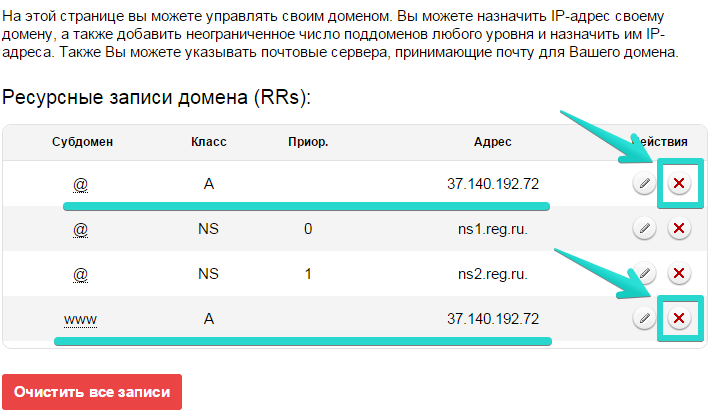
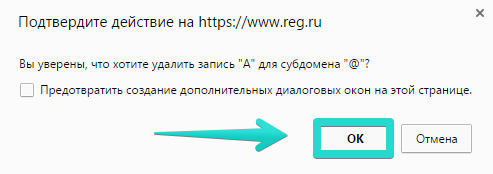
2) Прокрутите страницу ниже, нажмите «Добавить запись А» и в открывшемся окне впишите указанные значения:
В поле "Subdomain": @
В поле "IP Adress": 84.38.188.100
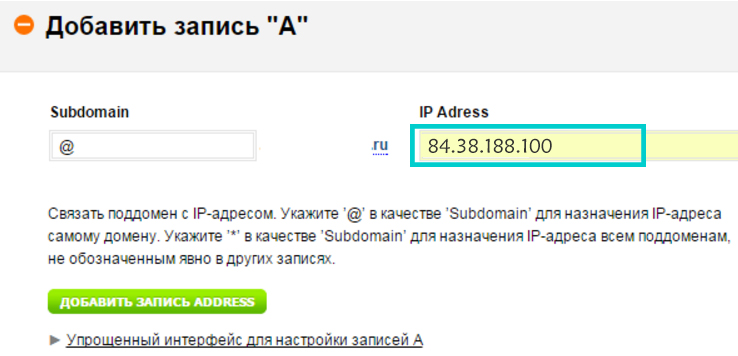
После этого нажмите кнопку «Добавить запись address».
Аналогично добавьте еще одну запись типа А со значением:
В поле "Subdomain": @
В поле "IP Adress": 77.244.212.51
3) Далее нажмите «Добавить запись CNAME» и в открывшемся окне впишите указанные значения:
В поле "Subdomain": www
В поле "Canonical name": testlpgenerator.ru. (c точкой на конце!)
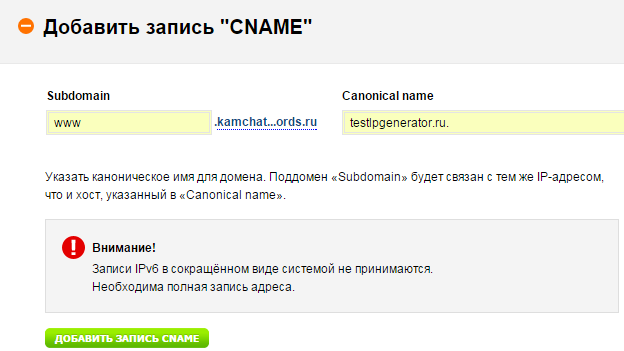
После этого нажмите кнопку «Добавить запись CNAME»:
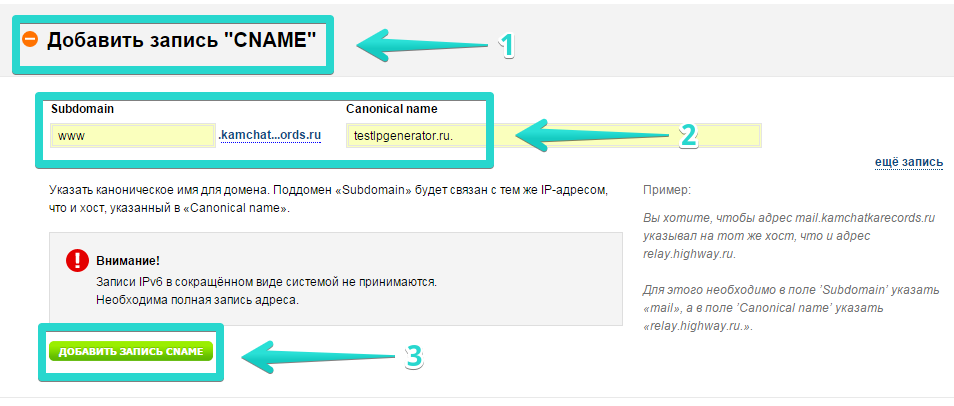
4) Готово! Ваш домен привязан. В итоге зона DNS должна выглядеть так:
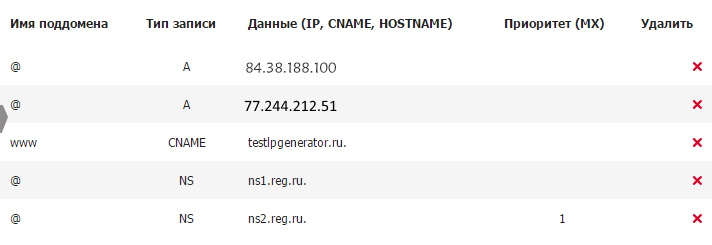
Осталось подождать. После внесения и сохранения записей настройки должны обновиться. Время полного обновления DNS по всему миру занимает в среднем от 6 до 48 часов.
Периодически проверяйте домен. Страница 404 в гамме LPgenerator будет означать, что домен успешно привязан к нашей платформе и теперь можно размещать на нем лендинги.
О том, как это сделать читайте здесь:
Привязка поддомена
1) Если в зоне есть записи типа А со звездочкой, удалите их, нажав на красный крестик справа. Если записей со звездочкой нет, переходите ко второму шагу.
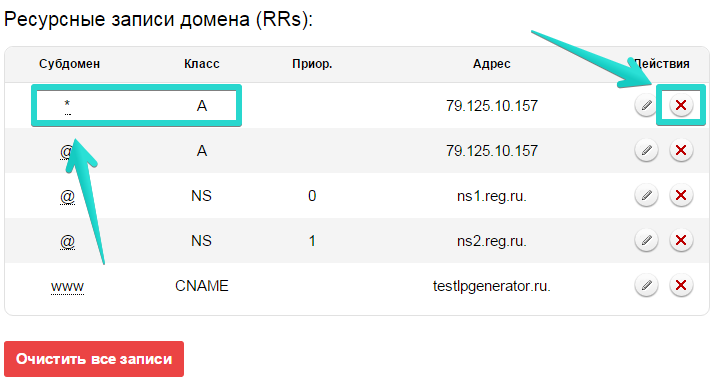
2) Обратите внимание: IP-адреса и CNAME-записи будут присутствовать в зоне и отличаться от наших.
Их редактировать не нужно — существующие записи отвечают за работоспособность основного домена. Все, что нам нужно — это добавить две записи типа CNAME.
Для этого прокрутите страницу ниже и нажмите «Добавить запись CNAME».
В открывшемся окне заполните поля:
В поле "Subdomain" впишите: promo (можно придумать свое название, но не смешивайте кириллицу и латиницу — если домен латинскими буквами, то и поддомен должен быть приписан латиницей)
В поле "Canonical name" впишите: testlpgenerator.ru. (c точкой на конце!)
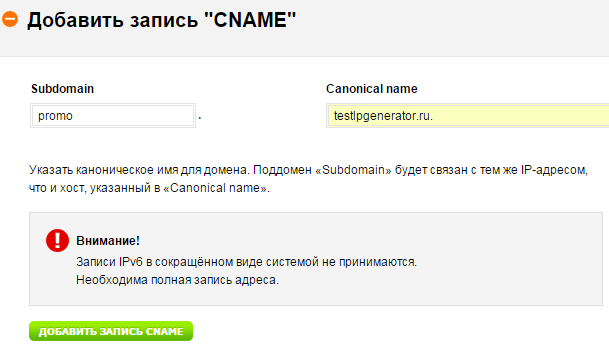
3) Нажмите «Еще запись» справа и заполните поля:
В поле "Subdomain": www.promo (www и название вашего поддомена)
В поле "Canonical name" впишите: testlpgenerator.ru. (c точкой на конце!)
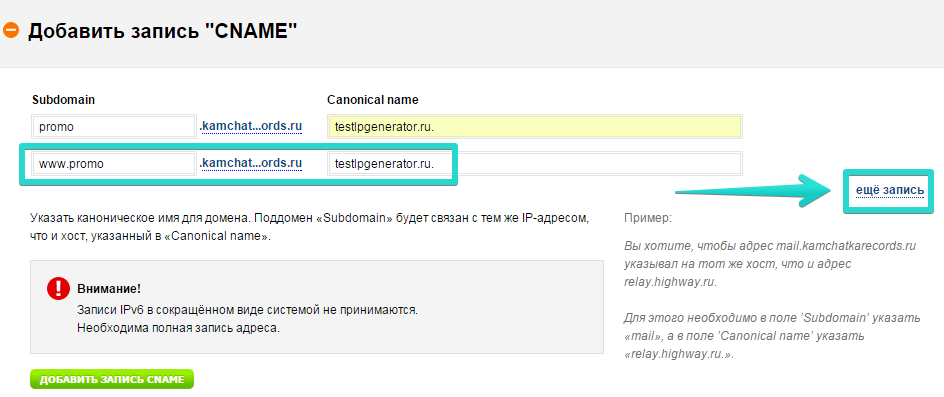
4) Далее проверьте корректность данных и нажмите зеленую кнопку «Добавить запись CNAME»:
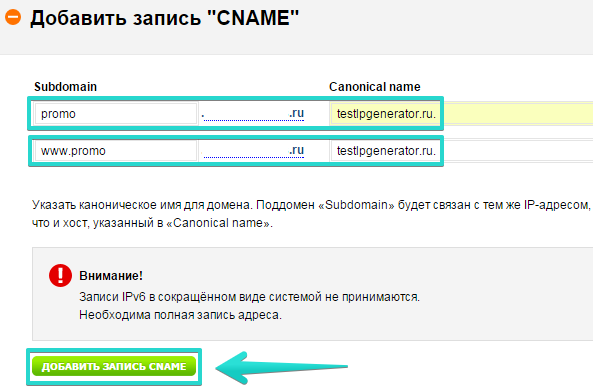
5) Готово. Нужные записи добавились в зону, а значит привязка поддомена завершена.
Аналогичным способом можно создать и привязать другие поддомены.
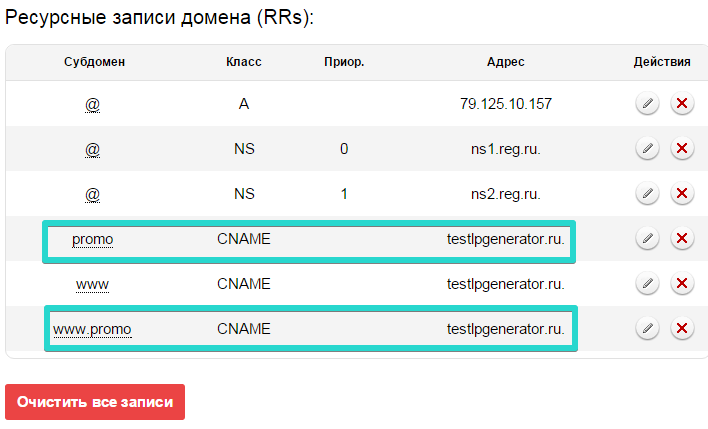
По завершении привязки остается подождать, так как после внесения и сохранения записей настройки должны обновиться. Время полного обновления DNS по всему миру занимает в среднем от 6 до 48 часов.
Периодически проверяйте поддомен. Страница 404 в гамме LPgenerator будет означать, что можно размещать на поддомене лендинги.
О том, как это сделать читайте здесь:
На этом все! Если у вас возникли сложности с привязкой домена или поддомена, напишите нам по адресу [email protected].
В письме, по возможности, отправьте скриншот DNS записей (ресурсных записей) домена.
С уважением,
команда LPgenerator
